VS2017是Microsoft Visual Studio 2017的简写,箪滹埘麽vs2017功能非常强大,可以使用多余语言开发,强大的第三工具包,按自己的需求安装即可使用。这里主要介绍如何使用调试工具,以及如何使用即时窗口查看和调试。
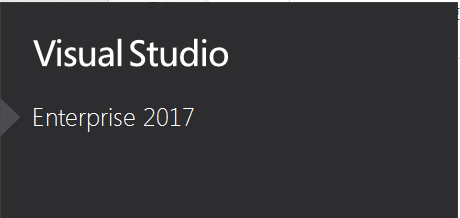
工具/原料
组装电脑
Microsoft Windows 7 专业版 6.1.7601 Service Pack 1 内部版本 7601
进入调试状态
1、被动断点调试:发生错误、未捕捉的异常,并且系统自动断点到错误处,并且提示。如图所示,抛出了一个错误,自动就进入调试装填。

2、主动断点调试:当程序输出瞌伍邦粹跟预期不符,需要知道发生的过程,这个时候就需要主动断点调试了。用鼠标双击或者单击代码左侧,右边会生成一个绿色的小圆点,这个圆点叫断点。按快捷键F5进入调试状态,当程序运行到这里的时候,进入断点调试。

3、按快捷键F10键进行逐过程调试,按快捷键F11进行逐语句调试。或者按工具栏上的按钮进行对应的调试过程。以下是对逐过程和逐语句简单的辔亿呶邂说明:逐过程:程序调试运行的时候由上而下运行,对于方法函数,只会计算结果,而不会进入到方法函数里面逐条调试。逐语句:程序调试运行的时候由上到下一行一行运行,并且调试运行到函数方法名称的时候,会进入到函数方法中逐条调试。

4、查看调试对象、属性的内容,有两种方法①:调试状态中,把鼠标放在对应代码的对象属性上,可以展开对象运行中的内容。②:调试状态中,左下角的自动窗口会显示当前进度的上下文对象,点击展开可以查看对象属性内容。

5、跳出调试:跳出当前的调试状态,如果下面还有断点,会运行并跳转到下一个断点中。如果没有断点,继续运行程序,直到下一次运行到断点位置,再次进入断点调试。可以选择按快捷键Shift + F11,或者在工具栏按下如图所示的键跳出。

6、终止调试:停止当前调试,即使有挂在后台的没结束的线程也会强制程序停止运行。按快捷键Shift + F5,或者按下工具栏的按钮
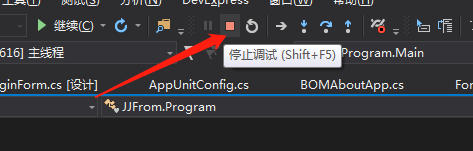
使用即时窗口进行深入调试
1、调试中的即时窗口有点像JavaScript的Console,在断点调试状态中,通过即时窗口可以对运行中的对象属性进行赋值,新建对象等操作,省去在代码中敲代码赋值一个个尝试的操作,省力省心。

2、在前文所属的地方进行断点调试,并运行到如图所示的地方,注意现在对象展开的值和数量。

3、现在进行以下两个操作:①:修改原先的内容为:Hello !②:在str添加一个字符串:abc如图所示,可以看到索引为0的值发生了变化,并且增加了一个索引为1的值,Count变为2

4、其他用法:查看对象属性的内存地址在即时窗口中输入:&对象名称,然后回车可以看到内存地址。
